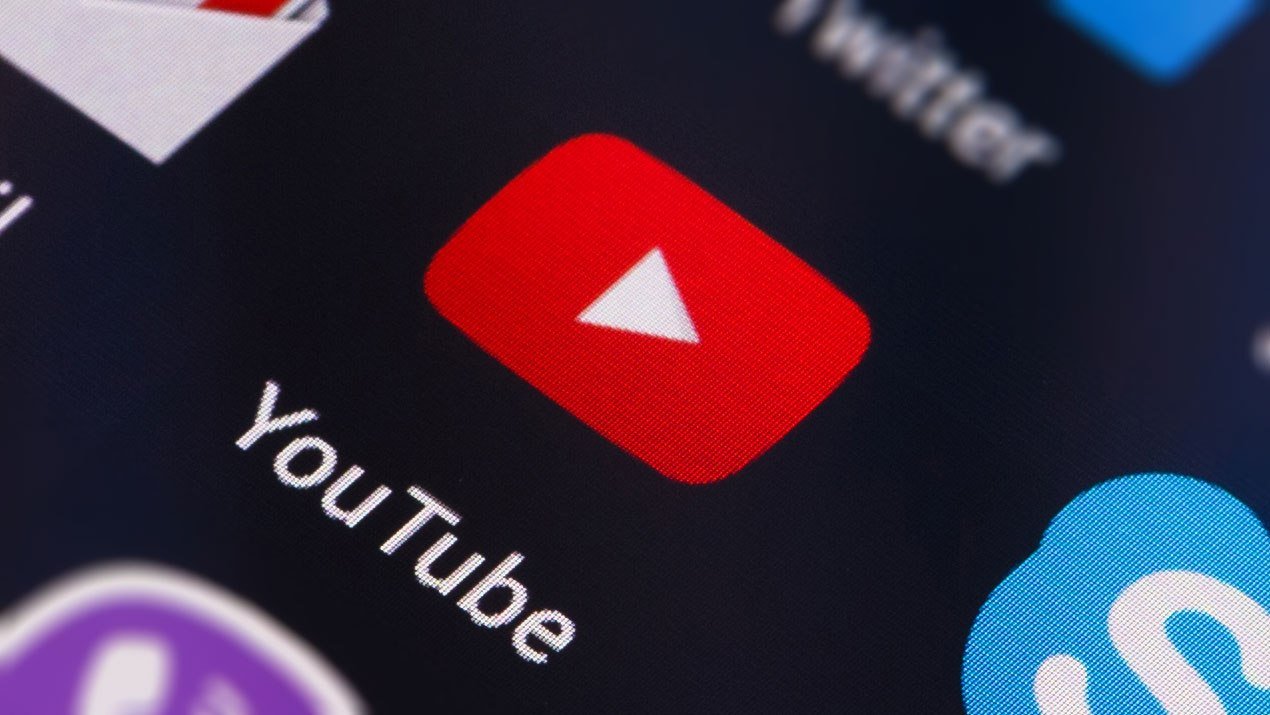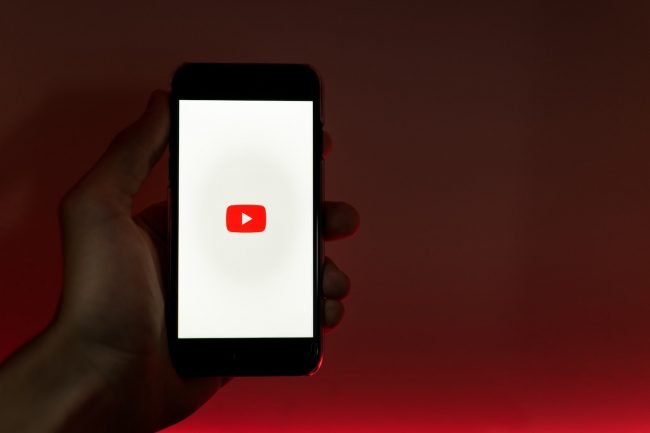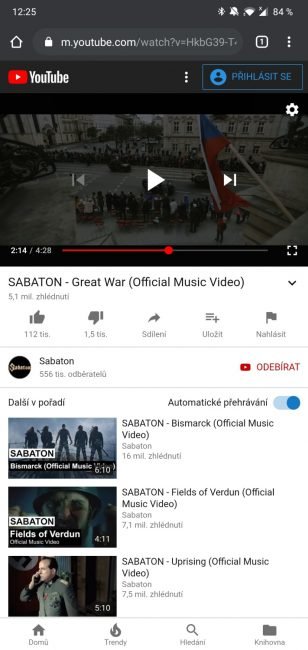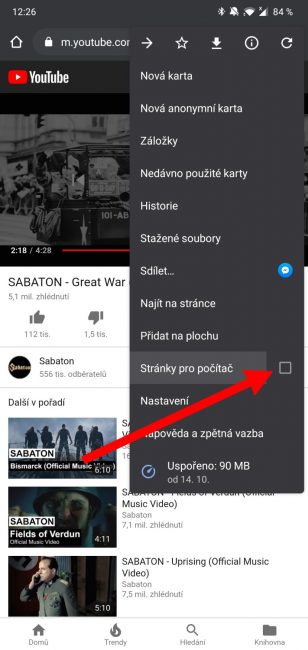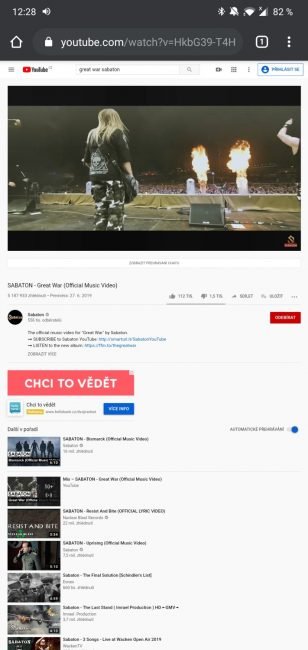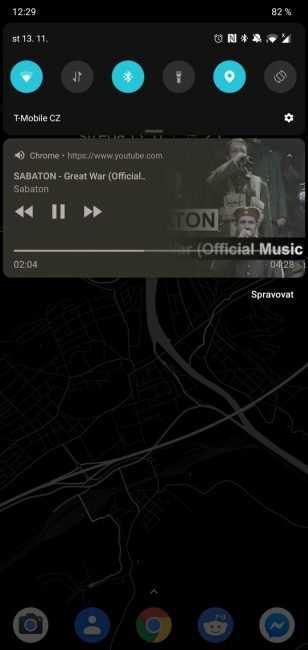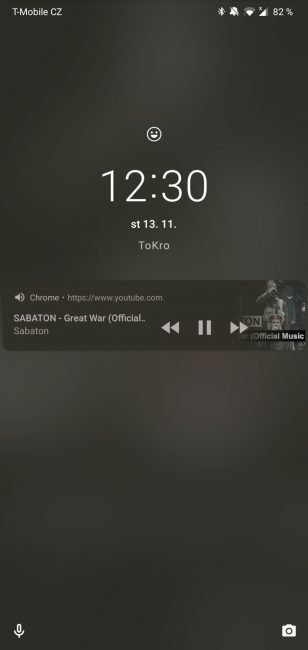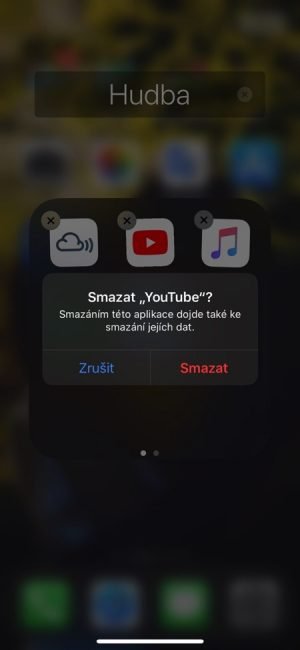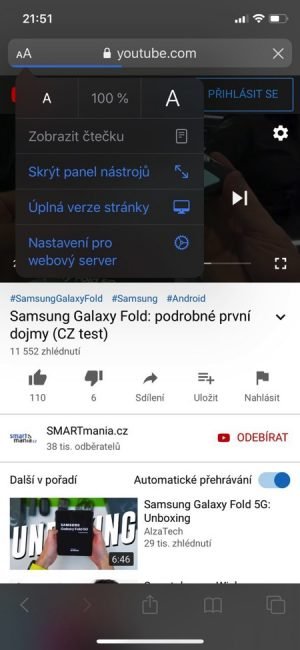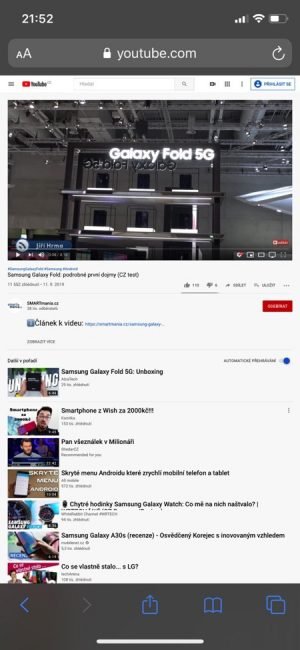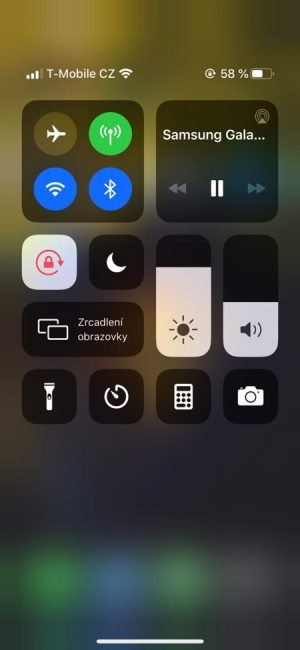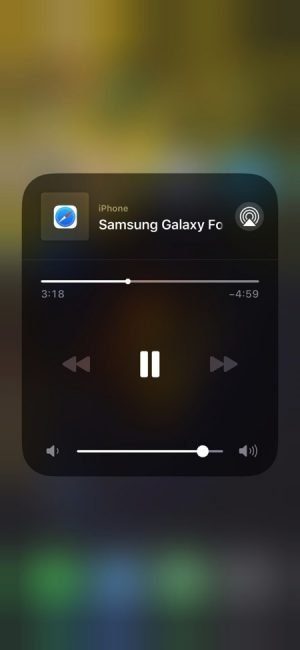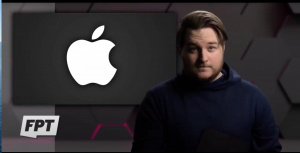Mnoho z nás si navyklo poslouchat při práci na počítači hudbu z YouTube, nebo si třeba ze stejného serveru pustit na pozadí rozhovor při hraní. Zatímco na počítači jednoduše minimalizujete prohlížeč, dosáhnout stejného efektu na mobilních přístrojích není tak jednoduché.
Máme však dobrou zprávu: při poslechu hudby z YouTube rozsvícenou obrazovku telefonu mít nemusíte. Docílit přehrávání hudby z YouTube na pozadí je možné na iOS i Androidu, přičemž v obou případech si vystačíte jen s výchozím webovým prohlížečem. Jak na to se dozvíte v našem návodu.
Android a YouTube s vypnutým displejem
1) Na Androidu je postup jednoduchý. Otevřete prohlížeč a přejděte na web YouTube.com.
2) Zde najděte video, které chcete na pozadí přehrávat. Podotýkáme, že vhodné je opravdu postupovat takto, pokud zkusíte konkrétní video najít rovnou pomocí Googlu, pravděpodobně se vám poté odkaz otevře v YouTube aplikaci. Pro správnou funkčnost je tedy nejlepší hledat až přímo na stránce YouTube.
3) Nyní kliknutím na tři tečky vedle adresního řádku otevřete nástroje. Zde je třeba zaškrtnout volbu „Stránky pro počítač“. Webová stránka s videem by se nyní měla znovu načíst v desktopové variantě.
4) A to je vše. Po spuštění videa můžete prohlížeč minimalizovat a používat jiné aplikace, nebo vypnout displej. Ovládání je zajišťováno widgetem z notifikační lišty nebo uzamčené obrazovky. Pokud posloucháte z playlistu, po skončení prvního videa bude následovat další v pořadí. Jinak vám zřejmě YouTube pustí nějaké doporučené.
Nenechte se zmást tím, že ovládací widget vyskočí i v mobilní verzi webu. Ten je totiž funkční pouze v případě, že necháte stránku otevřenou, při minimalizaci zmizí. Je tak bezpodmínečně nutné použít počítačovou verzi YouTube.
Postup byl testován s prohlížečem Google Chrome běžícím na Androidu 9 Pie a Androidu 10. V jiné kombinaci může být postup mírně odlišný.
iOS a YouTube na pozadí
1) Majitelé iPhonů mají celý postup nepatrně těžší. Přehrávání videa na pozadí z YouTube totiž na iOS vyžaduje, abyste nejprve zcela odinstalovali aplikaci YouTube. Systém totiž jinak všechna videa automaticky otevírá právě v oficiální aplikaci, což znemožňuje použití tohoto postupu.
2) Po odinstalování YouTube aplikace je však už další postup přímočarý. Nejprve otevřete prohlížeč a zamiřte na web YouTube.com. Následně vyhledejte požadované video a otevřete jej.
3) Na stránce s videem potom v prohlížeči klikněte na ikonku pro sdílení a vyberte možnost „Vyžádat verzi pro počítač“. Stránka by se měla znovu načíst v desktopové variantě.
4) Na počítačové verzi YouTube nyní spusťte přehrávání zvoleného videa. Prohlížeč přejde do celoobrazovkového režimu, což vám znemožňuje další ovládání. Proto video opět pozastavte a prohlížeč minimalizujte.
5) V Ovládacím centru nyní můžete spatřit widget s fragmentem URL adresy, a hlavně ovládacími prvky. Zde tak stačí video znovu spustit a máte hotovo – audio se přehrává na pozadí. Nyní tak můžete klidně zhasnout displej.
Tip: Věděli jste, že druhou nejvýše postavenou osobou v YouTube je Čech?
Návod odpovídá iOS 13 a prohlížeči Safari. U iOS 12 a starších se video nespustí na celou obrazovku a místo pozastavení je nejprve třeba v prohlížeči otevřít další kartu. Pak je již postup stejný.
Pozor na data
Ačkoliv se v obou případech zdánlivě přehrává jen zvuk, přenášíte pořád data k celému videu. Oproti poslechu třeba ze Spotify tak může být hudba přehrávaná tímto způsobem z YouTube vcelku nepříjemným konzumentem mobilních dat. Proto doporučujeme ještě před minimalizováním kliknout v YouTube přehrávači na ikonku ozubeného kolečka zvolit nižší kvalitu videa, což výrazně sníží datový tok (nepatrně se tím ale sníží i datový tok zvukové stopy).
Kolik MB dat přenesu za minutu poslechu?
Pokud nemáte neomezený datový tarif, pravděpodobně vás bude zajímat, kolik dat se přenese na pozadí v případě, že budete prostřednictvím YouTube na pozadí (s vypnutým displejem) poslouchat hudbu.
| Kvalita videa | Rozlišení | Počet snímků | Průměrný datový tok | Přenesená data za minutu | Přenesená data za hodinu |
|---|---|---|---|---|---|
| 144p | 256 x 144 px | 30 fps | 80 až 100 Kbps | 0,5 až 1,5 MB | 30 až 90 MB |
| 240p | 426 x 240 px | 30 fps | 300 až 700 Kbps | 3 až 4,5 MB | 180 až 250 MB |
| 360p | 640 x 360 px | 30 fps | 400 až 1 000 Kbps | 5 až 7,5 MB | 300 až 450 MB |
| 480p | 854 x 480 px | 30 fps | 500 až 2 000 Kbps | 8 až 11 MB | 480 až 660 MB |
| 720p (HD) | 1280 x 720 px | 30/60 fps | 1,5 až 6 Mbps | 20 až 45 MB | 1,2 až 2,7 GB |
| 1080p (Full HD) | 1920 x 1080 px | 30/60 fps | 3 až 9 Mbps | 50 až 68 MB | 2,5 až 4,1 GB |
| 1440p (Quad HD) | 2560 x 1440 px | 30/60 fps | 6 až 18 Mbps | 45 až 135 MB | 2,7 až 8,1 GB |
| 2160p (4k) | 3840 x 2160 px | 30/60 fps | 13 až 51 Mbps | 95 až 385 MB | 5,5 až 23 GB |
| 4320p (8k) | 7680 x 4320 px | 30/60 fps | 20 až 50 Mbps při 30 fps | 150 až 375 MB při 30 fps | 9 až 22,5 GB při 30 fps |
Jak je vidět z tabulky, v případě, že nevlastníte neomezený datový tarif, nebo nejste na Wi-Fi, volí se jako nejvhodnější nastavit u YouTube videa kvalitu 480p. V případě, že jste na Wi-Fi, nebo máte neomezená data, můžete pro lepší kvalitu zvuku při poslechu na pozadí nastavit HD rozlišení (720p).